- إنضم
- 30 مايو 2013
- رقم العضوية
- 329
- المشاركات
- 575
- مستوى التفاعل
- 464
- النقاط
- 380
- أوسمتــي
- 2
- العمر
- 21
- الإقامة
- مقاطعة هوكايدو
- توناتي
- 125
- الجنس
- أنثى
[ALIGN=right][TABLE1="width:100%;background-image:url(http://im37.gulfup.com/4gS1c.jpg);"][CELL="filter:;"][ALIGN=right]
[align=right]
[align=center]
[/align]

كيفكم؟؟ عساكم بخير :p:
وكيف رمضان وياكم ؟
وحال العشر الاواخر >> انشاء الله كلها عبادات :316:
فهالوقت حاولت انمِّي نفسي بالفوتوشوب واخترعت طريقة للـ فواصل سهله
وقلت اراويكم وياها
وطبعا ماتحتاج ادوات وكذا شغلات بس رندر واكيدكلكم عندكن رندرات سواء انمي او غيرها :11 (43):
نبدأأ
جميع الحقوق محفوضة لانمي توون


واتمنى تعجبكم

1: نفتح مساحة شفافة و ناخد الشكل دا المحاوط بالنجمة ونسوي مستطيل حجمه مناسب كما في صورة النتيجة

بعدين بيصير شكلها كذا

2 : نضغط على الطبقة الي سويناها بالزر الايمن للماوس ونضغط على مضاعفة الطبقه

3 : نضغط على ( ctrl + t ) ونتحكم بالحجم ونخليه زي الي بالصورة

4 : ناخد الرندر الي نبيه ونركز على اكثر لونين موجودين فيه ويتناسبون لو يكونون معاه
وانا اخدت الابيض والازرق

5 : نضغط مرتين على نفس المكان المحاوط فيه النجمة ونحط اللون الي نبيه

ونفس الشي مع المستطيل الثاني بس نغير اللون الى لون ثاني لكن متناسب

6: في المستطيل الكبير نروح الى خيارات الدمج ونحظ هالاشياء وتقدروا تلخبطوها على كيفكم بس اهمشي تكون عدلة
ونحط لها " حد " ابيض ودرجته 1
-والمستطيل الصغير نحط فيه بس ظل داخلي ونعدل اتجاهه

وبعدها يكون شكل المستطيل كذا

7 : نحط دا الشكل المحاوط بالنجمة " اداة الشكل البيضاوي " ونسوي دايرة وحنا ضاغطين على ( shift )

8 : نعيد نسوي مضاعفة للطبة مثل ماسوينا للمستطيل

9 : زي ماسوينا من قبل للمستطيل نضغط ( ctrl + t ) ونحركها

10 : نعيد خطوات المستطيل كلللها الى مايصير شكلها كذا

11 : نحط الرندر الي نختاره

12 : نضغط ( ctrl + t ) ونتحكم بحما الى مايصير حجمها زين

13 : وآخراً وليس آخراً نمسح الزايد الي من تحت

وبكذا نكون خلصنا واتمنى الدرس يعجبكم وتستفيدون منه وينال على رضاكم =))



[/align][/ALIGN][/CELL][/TABLE1][/ALIGN]
[align=right]
[align=center]
[/align]

كيفكم؟؟ عساكم بخير :p:
وكيف رمضان وياكم ؟
وحال العشر الاواخر >> انشاء الله كلها عبادات :316:
فهالوقت حاولت انمِّي نفسي بالفوتوشوب واخترعت طريقة للـ فواصل سهله
وقلت اراويكم وياها
وطبعا ماتحتاج ادوات وكذا شغلات بس رندر واكيدكلكم عندكن رندرات سواء انمي او غيرها :11 (43):
نبدأأ
جميع الحقوق محفوضة لانمي توون


واتمنى تعجبكم

1: نفتح مساحة شفافة و ناخد الشكل دا المحاوط بالنجمة ونسوي مستطيل حجمه مناسب كما في صورة النتيجة

بعدين بيصير شكلها كذا

2 : نضغط على الطبقة الي سويناها بالزر الايمن للماوس ونضغط على مضاعفة الطبقه

3 : نضغط على ( ctrl + t ) ونتحكم بالحجم ونخليه زي الي بالصورة

4 : ناخد الرندر الي نبيه ونركز على اكثر لونين موجودين فيه ويتناسبون لو يكونون معاه
وانا اخدت الابيض والازرق

5 : نضغط مرتين على نفس المكان المحاوط فيه النجمة ونحط اللون الي نبيه

ونفس الشي مع المستطيل الثاني بس نغير اللون الى لون ثاني لكن متناسب

6: في المستطيل الكبير نروح الى خيارات الدمج ونحظ هالاشياء وتقدروا تلخبطوها على كيفكم بس اهمشي تكون عدلة
ونحط لها " حد " ابيض ودرجته 1
-والمستطيل الصغير نحط فيه بس ظل داخلي ونعدل اتجاهه

وبعدها يكون شكل المستطيل كذا

7 : نحط دا الشكل المحاوط بالنجمة " اداة الشكل البيضاوي " ونسوي دايرة وحنا ضاغطين على ( shift )

8 : نعيد نسوي مضاعفة للطبة مثل ماسوينا للمستطيل

9 : زي ماسوينا من قبل للمستطيل نضغط ( ctrl + t ) ونحركها

10 : نعيد خطوات المستطيل كلللها الى مايصير شكلها كذا

11 : نحط الرندر الي نختاره

12 : نضغط ( ctrl + t ) ونتحكم بحما الى مايصير حجمها زين

13 : وآخراً وليس آخراً نمسح الزايد الي من تحت

وبكذا نكون خلصنا واتمنى الدرس يعجبكم وتستفيدون منه وينال على رضاكم =))



[/align][/ALIGN][/CELL][/TABLE1][/ALIGN]

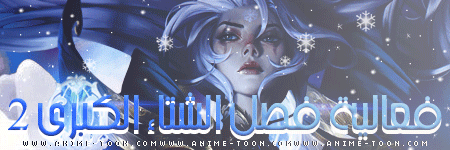














.gif)
.png) :
: 
.png)
